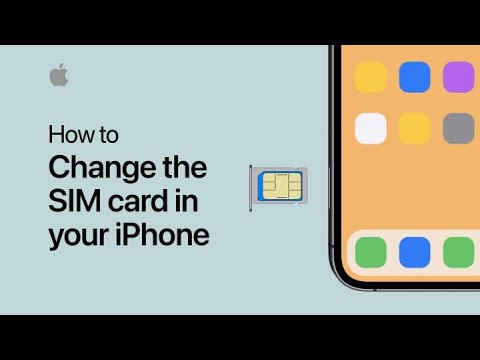Šajā vietnē wikiHow tiek mācīts, kā atgūt Facebook kontu, kuram jums vairs nav piekļuves. Ja esat aizmirsis sava Facebook konta paroli, varat pieprasīt tās atiestatīšanu, izmantojot e -pastu vai īsziņu. Ja jums nav piekļuves e -pasta adresei vai tālruņa numuram, kas saistīts ar jūsu kontu, jums būs jāatgūst piekļuve kādai no šīm iespējām, lai varētu atiestatīt savu Facebook paroli. Ja jūsu Facebook konts tika atspējots Facebook noteikumu pārkāpuma dēļ, varat augšupielādēt savu identitāti, lai pārsūdzētu viņu lēmumu.
Soļi
1. metode no 2: paroles atiestatīšana

1. solis. Pārlūkprogrammā dodieties uz vietni
Lai atkoptu savu Facebook kontu, varat izmantot jebkuru tīmekļa pārlūkprogrammu, ja vien izmantojat datoru, tālruni vai planšetdatoru, ko iepriekš izmantojāt, lai pierakstītos kontā.
Izmantojiet šo metodi, ja jūsu konts joprojām ir aktīvs, bet nevarat pierakstīties, jo jums nav paroles

2. solis. Ievadiet savu e -pasta adresi vai tālruņa numuru un noklikšķiniet uz Meklēt
Ievadītajai e -pasta adresei vai tālruņa numuram jābūt savienotam ar Facebook kontu, kuram nevarat piekļūt.

3. solis. Izvēlieties paroles atiestatīšanas veidu un noklikšķiniet uz Turpināt
Redzamās opcijas atšķiras atkarībā no tā, kāda veida informāciju jūs iepriekš sniedzāt Facebook.
- Ja ar kontu esat saistījis vienu vai vairākas e -pasta adreses, redzēsit iespēju saņemt paroles atiestatīšanas kodu pa e -pastu. Kamēr jums būs piekļuve norādītajai (-ām) e -pasta adresei (-ēm), varēsit atgūt savu kontu.
- Ja jūsu kontam ir pievienots tālruņa numurs, redzēsit iespēju saņemt kodu īsziņā. Izvēlieties šo iespēju, kamēr jums ir piekļuve šim tālruņa numuram.
- Iespējams, redzēsit citas iespējas, tostarp iespēju pierakstīties, izmantojot Google kontu.
-
Ja jums nav piekļuves nevienai no piedāvātajām opcijām, noklikšķiniet uz Vairs nav piekļuves šiem?
tā vietā.

4. solis. Pārbaudiet savu e -pastu vai īsziņas
Facebook nosūtīs jums kodu, ko varat izmantot, lai atiestatītu paroli uz e -pastu vai tālruņa numuru, kas saistīts ar kontu.
-
Ja izvēlējāties Vairs nav piekļuves šiem?
jums tiks lūgts vēlreiz pierakstīties. Ja nevarat to izdarīt un nevarat piekļūt norādītajai e -pasta adresei, noklikšķiniet uz Es nevaru piekļūt savam e -pastam. Šajā brīdī jūs varēsit atgūt piekļuvi savam kontam tikai tad, ja varēsit atgūt piekļuvi e -pasta adresei vai tālruņa numuram, kas saistīts ar jūsu kontu, lai jūs varētu saņemt apstiprinājuma kodu. Facebook nevarēs atjaunot jūsu kontu, kamēr jūs to nedarīsit.

5. solis. Ievadiet atkopšanas kodu un noklikšķiniet uz Turpināt
Kamēr kods ir pareizs, jums tiks piedāvāts atiestatīt paroli. Kad esat atiestatījis paroli, varat to izmantot, lai pierakstītos savā Facebook kontā.
Drošības nolūkos ieteicams izveidot paroli, kurā ir burti, cipari un īpašas rakstzīmes
2. metode no 2: Invalīdu konta atkārtota aktivizēšana

1. darbība. Mēģiniet pierakstīties savā kontā
Ja esat atspējojis savu Facebook kontu, atkārtoti pierakstoties, tas tiks automātiski iespējots. Tomēr, ja Facebook jūsu kontu atspējoja viņu noteikumu pārkāpuma dēļ, mēģinot pieteikties, tiks parādīts ziņojums.
- Ja uzskatāt, ka jūsu konts tika atspējots kļūdas dēļ, turpiniet izmantot šo metodi.
- Facebook 2019. gada beigās atcēla iespēju paskaidrot situāciju. Jūs joprojām varat iesniegt savu ID kā pierādījumu tam, ka esat reāla persona un cerēt uz labāko, taču nav iespējas konkrēti risināt problēmu.
- Jūs varat pārskatīt Facebook kopienas standartus vietnē

2. darbība. Skenējiet vai nofotografējiet savu ID
Lai apstrādātu apelāciju, jums būs jāieskenē vai jāfotografē personu apliecinošs dokuments ar fotogrāfiju. Tas var būt viens valsts izsniegta personu apliecinoša dokumenta veids vai divi nevalstisku personu apliecinošu dokumentu veidi. Šie ir pieņemtie ID veidi:
-
Valdības ID (nepieciešams tikai viens):
Dzimšanas apliecība, autovadītāja apliecība vai cits valsts identifikācijas dokuments, pase, laulības apliecība, oficiāla vārda maiņas dokumenti, imigrācijas karte vai dokumenti, cilts identifikācijas vai statusa karte, vēlētāja apliecība, ģimenes apliecība, vīza, valsts vecuma karte, imigrācijas reģistrācijas karte vai nodoklis ID karte.
-
Nevalstisks ID (divi nepieciešami, ja nav pieejami valdības ID):
Bankas izraksts, tranzīta karte, čeks, kredītkarte, nodarbinātības pārbaude, bibliotēkas karte, pasts, žurnāla abonementa nepilnība, medicīniskais ieraksts, dalības ID (ietver darba ID, dalību arodbiedrībā, pensijas karti u.c.), algas čeks, atļauja, skolas ID vai ieraksts, komunālo pakalpojumu rēķins, gadagrāmatas fotoattēls (skenēts no lapas), uzņēmuma lojalitātes karte, līgums, ģimenes reģistrs, diploms, reliģiski dokumenti, reģistrācijas apliecība akreditācijai, profesionālā licence, veselības apdrošināšana, adreses pierādījuma karte, personas vai transportlīdzekļa apdrošināšanas karte.

3. solis. Tīmekļa pārlūkprogrammā dodieties uz vietni
Ja redzējāt ziņojumu, kurā teikts, ka jūsu Facebook konts ir atspējots, varat lūgt Facebook apelāciju.

4. solis. Ievadiet ar savu kontu saistīto e -pasta adresi vai tālruņa numuru
Tas nonāk pirmajā tukšajā vietā.

5. solis. Ievadiet savu pilnu vārdu
Ievadiet to otrajā tukšajā vietā un pārliecinieties, vai tas atbilst bloķētā konta nosaukumam.

6. solis. Noklikšķiniet uz Izvēlēties failus
Parādīsies datora failu atlasītājs.

7. solis. Izvēlieties savu ID un noklikšķiniet uz Atvērt
Ja nepieciešams augšupielādēt vairāk nekā vienu ID formu, varat atlasīt vairākus failus, turot nospiestu Ctrl nospiežot taustiņu.

8. solis. Noklikšķiniet uz pogas Sūtīt
Tādējādi jūsu apelācijas pieprasījums tiek nosūtīts uz Facebook. Pēc tam Facebook pārvērtēs jūsu konta statusu un sazināsies ar jums, pieņemot lēmumu. Ja nepieciešama papildu informācija, jūs saņemsiet e -pastu ar norādījumiem.